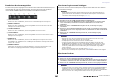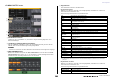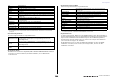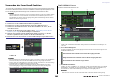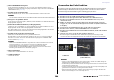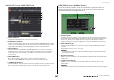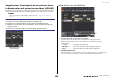User Manual
Table Of Contents
- Hinweise zur Verwendung dieses Referenzhandbuchs
- Inhaltsverzeichnis
- Funktionsschema
- SELECTED-CHANNEL-Bereich
- Centralogic-Bereich
- Routing der Ein- und Ausgänge
- Eingangskanäle
- Signalfluss für Eingangskanäle
- Kanalname und -symbol festlegen
- HA-Einstellungen (Eingangsverstärker)
- Senden eines Signals von einem Eingangskanal zum STEREO/MONO-Bus
- Hinzugefügte Pan-Funktion (nur für monaurale Eingangskanäle)
- Senden eines Signals von einem Eingangskanal an einen MIX-/MATRIX-Bus
- Kanalnamenanzeige
- Korrigieren der Eingangsverzögerung zwischen Kanälen (Input Delay)
- Surround-Ausgang für Eingangskanäle
- Bedienungsvorgänge für die Kanal-Library
- OUTPUT-Kanäle
- EQ und Dynamik
- Channel Job
- Szenenspeicher
- Speichern und Aufrufen von Szenen
- Szenenspeicher bearbeiten
- Einsatz der Funktion „Global Paste“ (Globales Einfügen)
- Verwenden der Focus Recall-Funktion
- Verwenden der Fade-Funktion
- Ausgabe eines Steuersignals an ein externes Gerät in Kombination mit einem Szenen-Abruf (GPI OUT)
- Wiedergeben einer mit einem Szenenabruf verknüpften Audiodatei
- Verwenden des Preview-Modus (Vorschau)
- Monitor- und Cue-Funktionen
- Talkback und Oszillator
- Pegelanzeigen
- Grafischer EQ, Parametrischer EQ, Effekte und PREMIUM RACK
- I/O-Geräte und externe Eingangsverstärker
- MIDI
- Recorder
- Informationen zum USB-Recorder
- Zuweisen von Kanälen zu den Ein-/Ausgängen des Recorders
- Audio-Aufnahme auf einem USB-Stick
- Wiedergabe von Audiodateien von einem USB- Flash-Laufwerk
- Bearbeiten der Titelliste
- Aufnahme und Wiedergabe mit Hilfe von DAWSoftware auf dem Computer
- Verwenden des CL-Pults mit Nuendo Live
- Setup (Einrichtung)
- Der SETUP-Bildschirm
- Benutzereinstellungen
- Einstellungen
- USER-DEFINED-Tasten
- Funktionen, die USER-DEFINED-Tasten zugewiesen werden können
- USER-DEFINED-Drehregler
- Funktionen, die USER-DEFINED-Drehreglern zugewiesen werden können
- Zuweisbare Encoder
- Funktionen, die zuweisbaren Encodern zugewiesen werden können
- Funktionen für die GAIN/PAN/ASSIGN-Drehregler (zuweisbare Encoder)
- Custom-Fader-Bank
- Master-Fader
- Funktionen für die Custom-Fader-Bank
- Pultsperre
- Speichern und Laden von Setup-Daten auf und von einem USB-Flash-Laufwerk
- Formatieren eines USB-Flash-Laufwerks
- Hinzugefügte Funktion zum erneuten Mounten von USB-Flash-Laufwerken
- Wordclock- und Slot-Einstellungen
- Verwenden von Kaskadenverbindungen
- Grundlegende Einstellungen für MIX-Busse und MATRIX-Busse
- Ein-/Ausschalten der gesamten Phantomspannungsversorgung
- Einstellen der Helligkeit des Touchscreens, der LEDs, der Kanalnamen-Displays und der Pultbeleuchtung
- Datum und Uhrzeit der eingebauten Uhr einstellen
- Einstellen der Netzwerkadresse
- Dante-Audionetzwerk-Einstellungen
- Dante Device Lock
- Unterstützung für Dante Domain Manager
- Verwenden des GPI (General Purpose Interface)
- Hilfefunktion
- Sonstige Funktionen
- Initialisieren des Geräts auf die Werksvoreinstellungen
- Einstellen des Ablesepunkts des Touchscreens (Kalibrierungsfunktion)
- Einstellen der Fader (Kalibrierungsfunktion)
- Feineinstellen der Ein-/Ausgangsverstärkung (Kalibrierungsfunktion)
- Einstellen der Kanalfarbe (Kalibrierungsfunktion)
- Einstellen der Helligkeit des Kanalnamen-Displays
- Einstellen des Kontrasts des Kanalnamen-Displays
- Initialisieren der Pulteinstellungen und des Dante- Audionetzwerks
- Geänderte Vorgehensweise beim Aktualisieren von NAME-SUB-CPU-Firmware
- Hinzugefügte Aktualisierungsfunktion für Dante- Firmware
- Warn- und Fehlermeldungen
- Index
- Data List
Szenenspeicher
– V5-Referenzhandbuch
101
Bearbeiten der Szenenspeicher
Die im Szenenspeicher abgelegten Szenen können unter anderen Szenennummern kopiert
und eingefügt oder gelöscht (entfernt) werden. Sie können Szenenspeicher mit den im
oberen Teil des SCENE-LIST-Fensters befindlichen Schaltflächen bearbeiten.
1
COPY-Schaltfläche
Drücken Sie diese Schaltfläche, um die Szene in den Pufferspeicher zu kopieren.
2
PASTE-Schaltfläche
Drücken Sie diese Schaltfläche, um die ausgewählte Szene mit der Szene aus dem
Pufferspeicher zu überschreiben.
3
CLEAR-Schaltfläche
Drücken Sie diese Schaltfläche, um die ausgewählte Szene zu löschen.
4
CUT-Schaltfläche
Drücken Sie diese Schaltfläche, um die ausgewählte Szene zu löschen und sie in den
Pufferspeicher zu kopieren.
5
INSERT-Taste
Drücken Sie diese Schaltfläche, um die in den Pufferspeicher kopierte Szene unter
der Nummer der gewählten Szene einzufügen. Die Nummern nachfolgender Szenen
werden um 1 erhöht.
6
UNDO-Schaltfläche
Macht den jeweils letzten Vorgang des Einfügens, Löschens, Ausschneidens oder
Einschiebens rückgängig und stellt den vorherigen Zustand wieder her.
Eine Szene kopieren und einfügen
Sie können eine Szene in den Pufferspeicher kopieren und sie dann unter einer anderen
Szenennummer einfügen.
HINWEIS
Mit der Global-Paste-Funktion (globales Einfügen) können Sie jegliche Einstellungen des
gewünschten Kanals oder Parameters von der aktuellen Szene kopieren und auf einzelne
oder mehrere Szenen im Speicher übertragen (Seite 102).
HINWEIS
• Beachten Sie, dass die Szene im Pufferspeicher überschrieben wird, wenn Sie vor dem
Einfügen eine andere Szene kopieren oder ausschneiden.
• Als Kopierquelle können nicht mehrere Szenen auswählt werden.
• Sie können mehrere Zielszenen für den Einfügevorgang auswählen. Drücken Sie dazu
die MULTI-SELECT-Schaltfläche, um diese einzuschalten, und drehen Sie dann an einem
Multifunktionsregler. Alternativ können Sie auch am Multifunktionsregler drehen, während
Sie diesen gedrückt halten. In diesem Fall wird der gleiche Inhalt in allen ausgewählten
Szenen eingefügt.
• Es kann auch eine kopierte Szene eingefügt werden (Seite 102).
• Wenn nichts in den Pufferspeicher kopiert wurde, ist die PASTE-Schaltfläche nicht verfügbar.
Eine Szene löschen
HINWEIS
• Sie können mehrere zu löschende Szenen auswählen. Drücken Sie dazu die MULTI-SELECT-
Schaltfläche, um diese einzuschalten, und drehen Sie dann an einem Multifunktionsregler.
Alternativ können Sie auch am Multifunktionsregler drehen, während Sie diesen gedrückt halten.
• Nur-Lesen-Szenen oder schreibgeschützte Szenen können nicht gelöscht werden.
1 2 3 4 5 6
BEDIENSCHRITTE
1.
Drücken Sie auf das SCENE-Feld im Funktionszugriffsbereich.
2.
Drehen Sie an einem der Multifunktionsregler, um die Nummer der zu kopierenden
Szene auszuwählen, und drücken Sie dann im SCENE-LIST-Fenster auf die COPY-
Schaltfläche.
3.
Drücken Sie in der CONFIRMATION-Dialogbox auf OK, um den Kopiervorgang
auszuführen.
4.
Drehen Sie einen beliebigen Multifunktionsregler, um die Szenennummer auszuwählen,
unter der die kopierte Szene eingefügt werden soll, und drücken Sie dann auf die PASTE-
Schaltfläche.
5.
Drücken Sie im CONFIRMATION-Dialogfeld auf OK, um den Einfügevorgang
auszuführen.
BEDIENSCHRITTE
1.
Drücken Sie auf das SCENE-Feld im Funktionszugriffsbereich.
2.
Drehen Sie an einem der Multifunktionsregler, um die Nummer der zu löschenden Szene
auszuwählen, und drücken Sie dann im SCENE-LIST-Fenster auf die CLEAR-Schaltfläche.
3.
Drücken Sie im CONFIRMATION-Dialogfeld auf OK, um den Löschvorgang auszuführen.